Word和Excel如何互相轉換?
- PHPz轉載
- 2024-02-18 14:50:081249瀏覽
php小編魚仔為您介紹如何實作Word和Excel之間的互通。在辦公室軟體中,Word和Excel是常用的文件處理工具,而它們之間的轉換常常會對使用者造成困擾。不過,透過簡單的操作,您可以輕鬆實現Word文檔轉換為Excel表格,或將Excel表格轉換為Word文檔,讓您的工作更有效率且方便。接下來,我們將詳細介紹這兩種轉換方式,幫助您解決轉換難題。
將Word文件轉換為Excel時,通常會使用複製貼上方法,也就是先複製Word文件中的表格,然後貼上到Excel表格中。此外,還可透過「另存為」功能進行轉換。
以下以圖中表格為例:首先,開啟需要處理的Word文檔,然後點選選單選項「文件」;
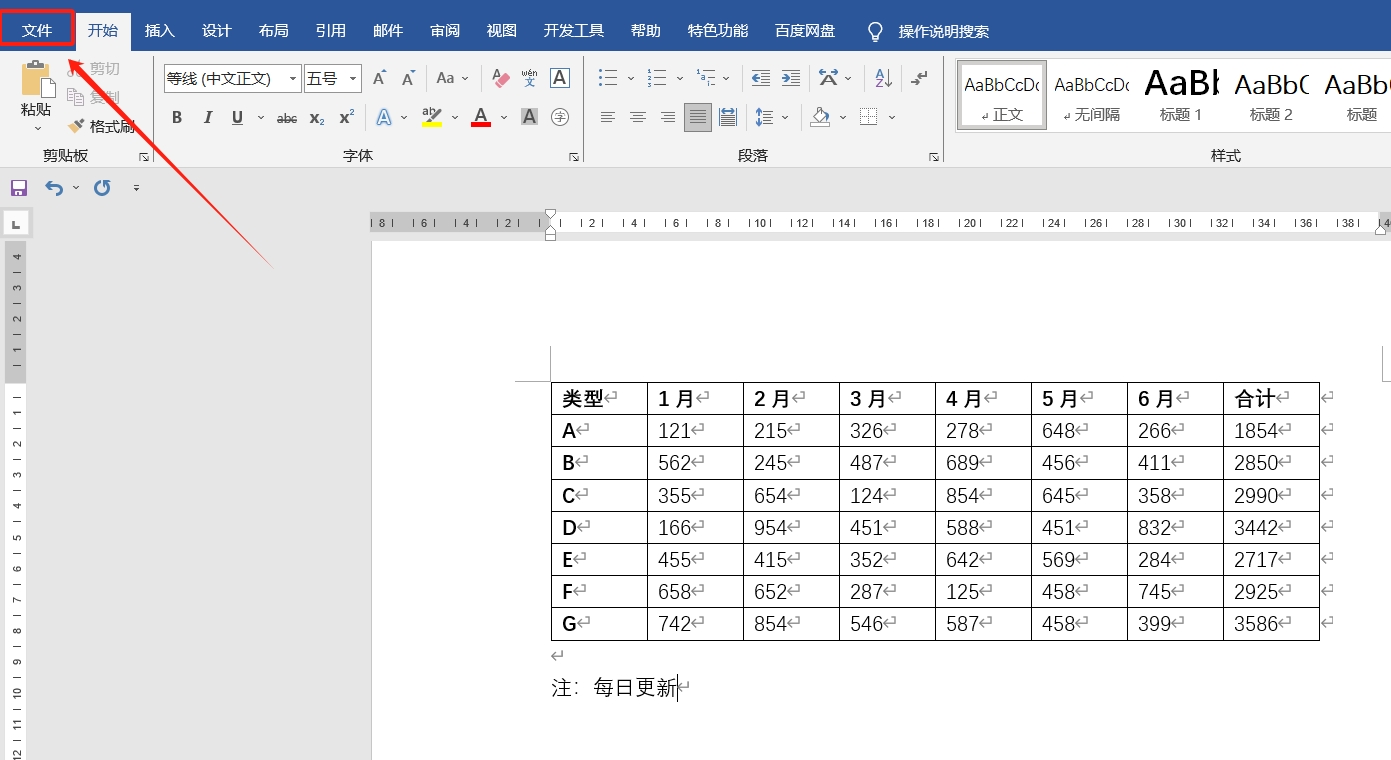
#在新的介面裡點擊“另存為”,並在右側確定另存後的儲存路徑;
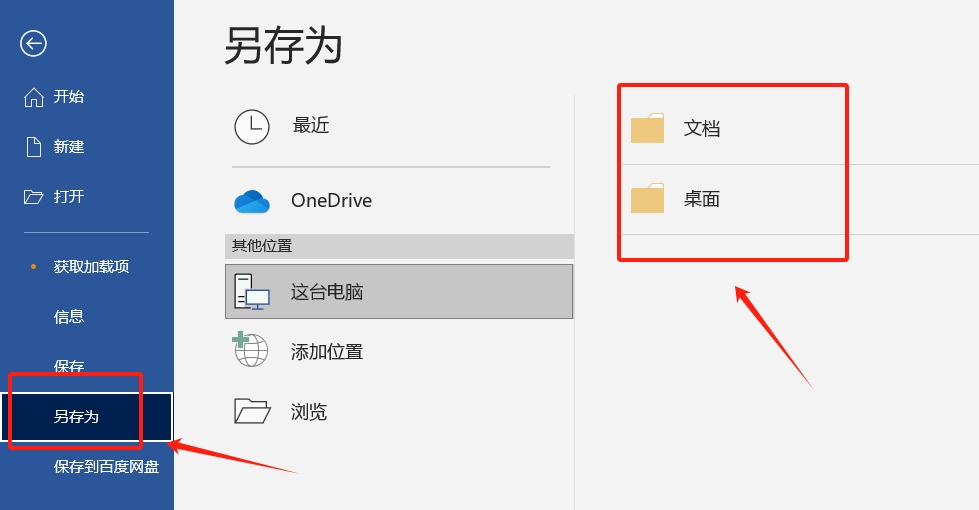
#彈出“另存為”對話框後,在“儲存類型”一欄中選擇“網頁(.htm;.html)”,然後再點擊“儲存”;
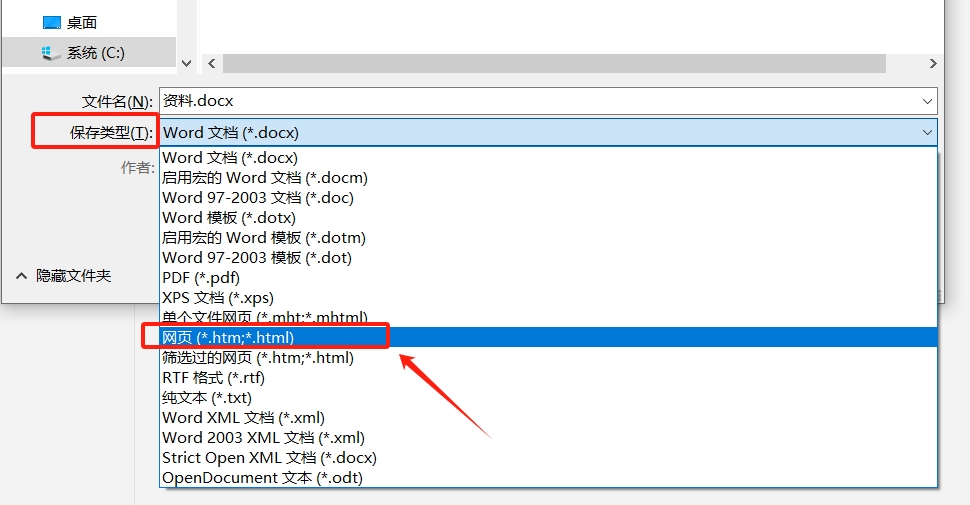
#完成以上操作後,新建Excel表格,然後找到另存為網頁的文件,將其直接拉動到Excel表格裡即可。原Word文件的所有內容,包括表格就都導入Excel裡了。
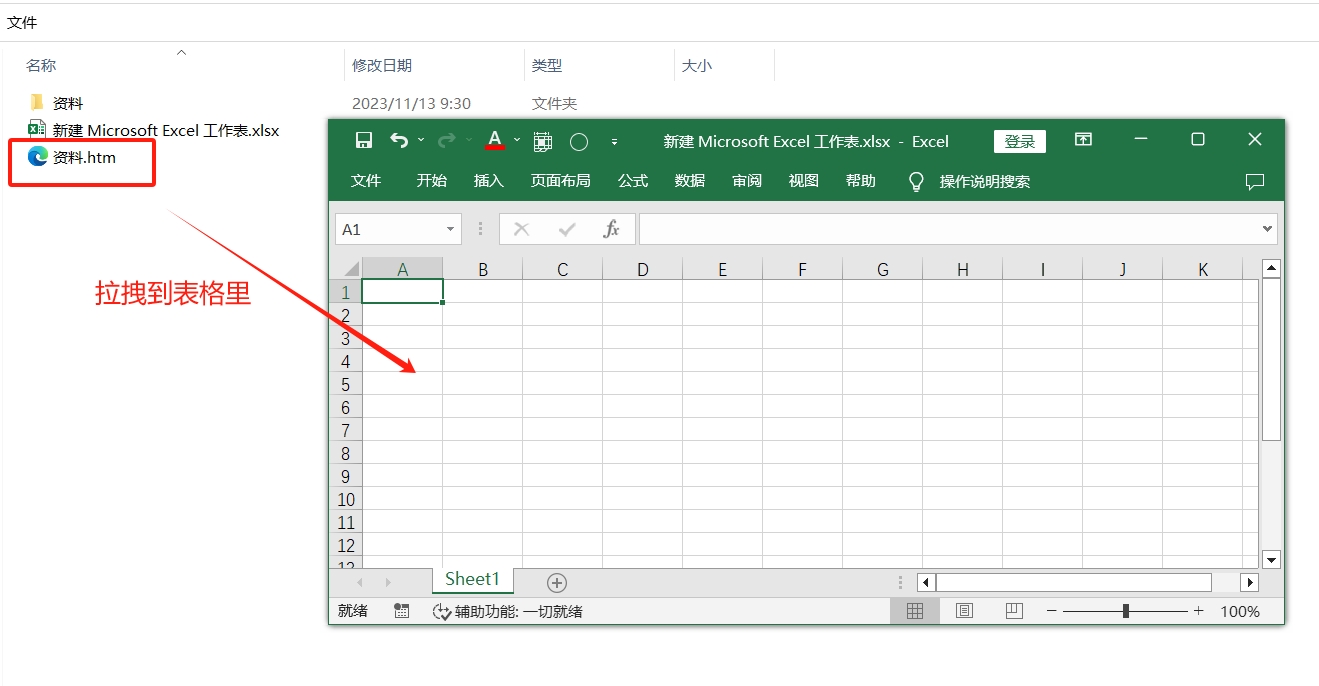
#可以看到,匯入Excel後的表格沒有變形,還是原來的格式。
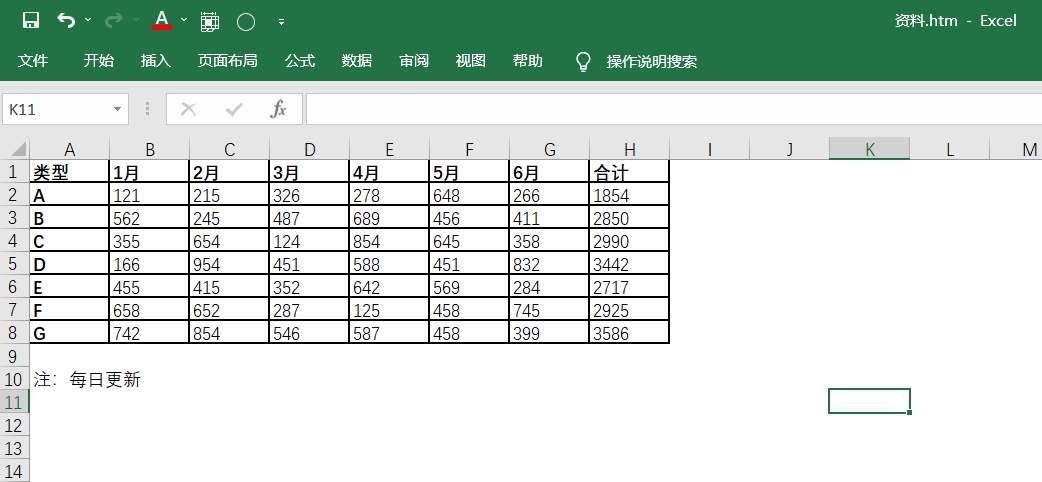
#下面再來說Excel如何轉換為Word文件。
還是可以使用複製貼上的方法,將Excel表中的內容複製後,在Word文件裡貼上時,點擊滑鼠右鍵並選擇「貼上選項」清單中的「保留來源格式」即可。
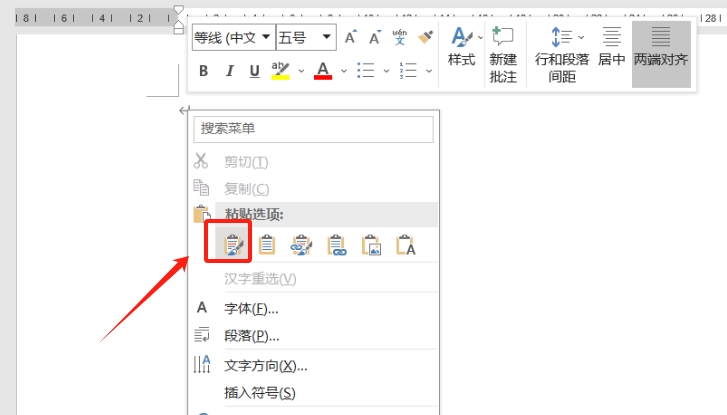
#提醒一下,如果在複製Word文檔內容時,發現無法選擇內容,也無法複製粘貼,那就要看看Word文檔是否被設置了“限制編輯”,在限制保護下,Word文檔是無法做任何編輯更改的。
可以點選滑鼠右鍵檢查看下,如果大部分選項都是灰色狀態無法選擇,就是被限制保護,我們需要把限制解除,才能複製內容。
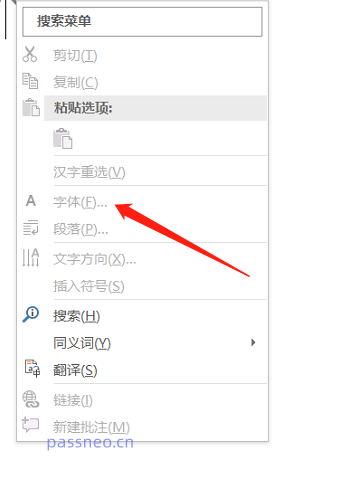
#想要解除Word文件的限制保護,只需要找到Word文件選單列“審閱”選項清單中的“限制編輯”,點選該選項;

#隨後會彈出“限制編輯”頁面,點擊下方“停止保護”,並在彈出的“取消保護文檔”對話框裡,輸入原本設定的密碼,點擊“確定”後,Word文檔的“限制編輯」就解除了,也就可以複製內容了。
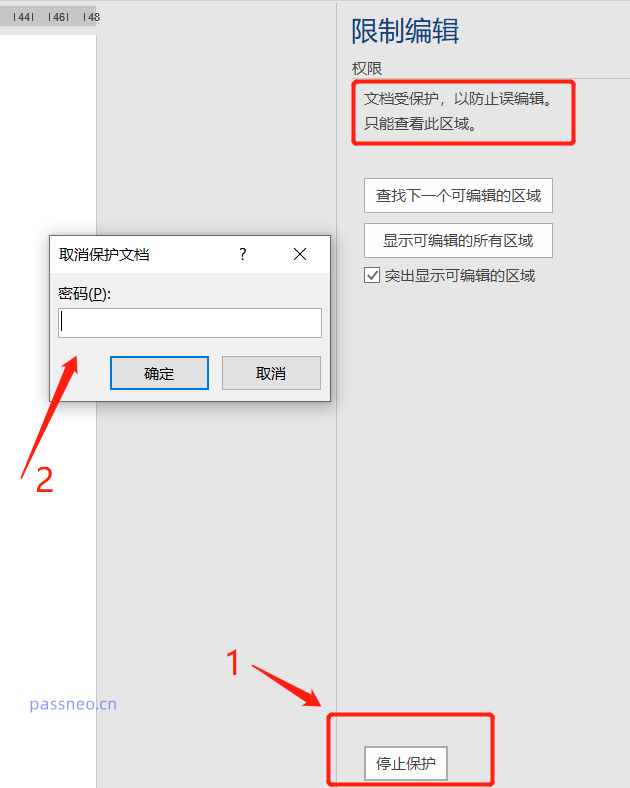
#當然,如果忘記了密碼就無法移除這個保護了,這種情況我們可以藉助工具來解決問題。以百事牛Word密碼恢復工具為例,可以不用密碼直接移除Word文件的「限制保護」。
在工具裡選擇【解除限制】模組後,再導入Word文件即可。
工具連結:百事牛Word密碼恢復工具
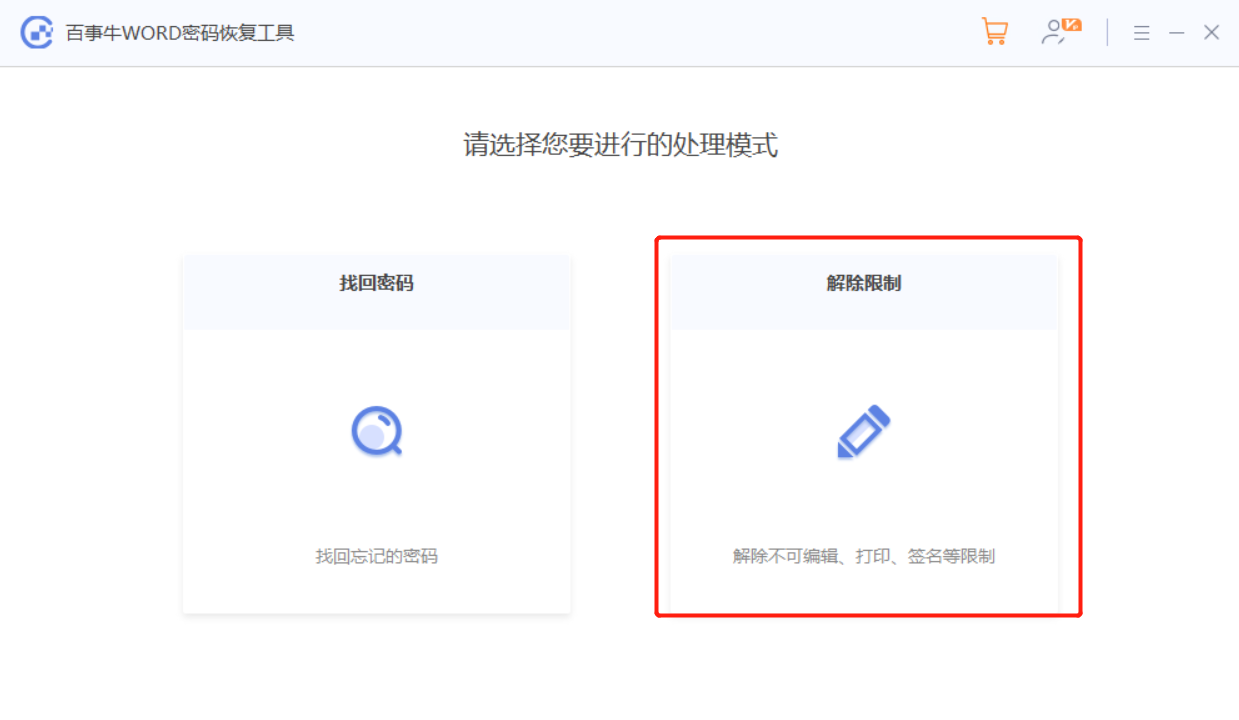
#相同的,如果Excel表格在複製的時候,發現點擊滑鼠右鍵“複製”選項是可選的,但不能選取表格內容,也是Excel被設定了“限制保護”,需要解除限制後才能複製。
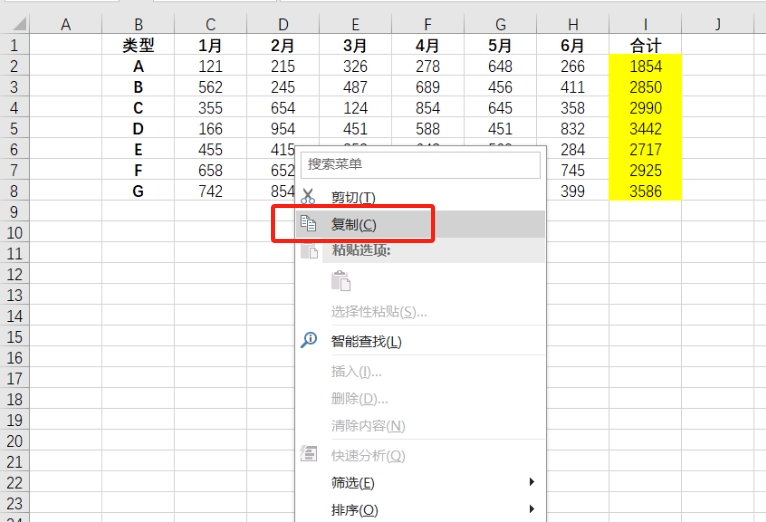
#只需要點擊Excel選單“審閱”選項清單中的“撤銷工作表保護”,在彈出的對話方塊中輸入原本設定的密碼即可移除限制。

#如果不記得密碼,我們同樣可以藉助相關的Excel工具來解決。例如百事牛Excel密碼恢復工具,也是在工具裡選擇【解除限制】模組後,再導入Excel文檔即可。
工具連結:百事牛Excel密碼恢復工具
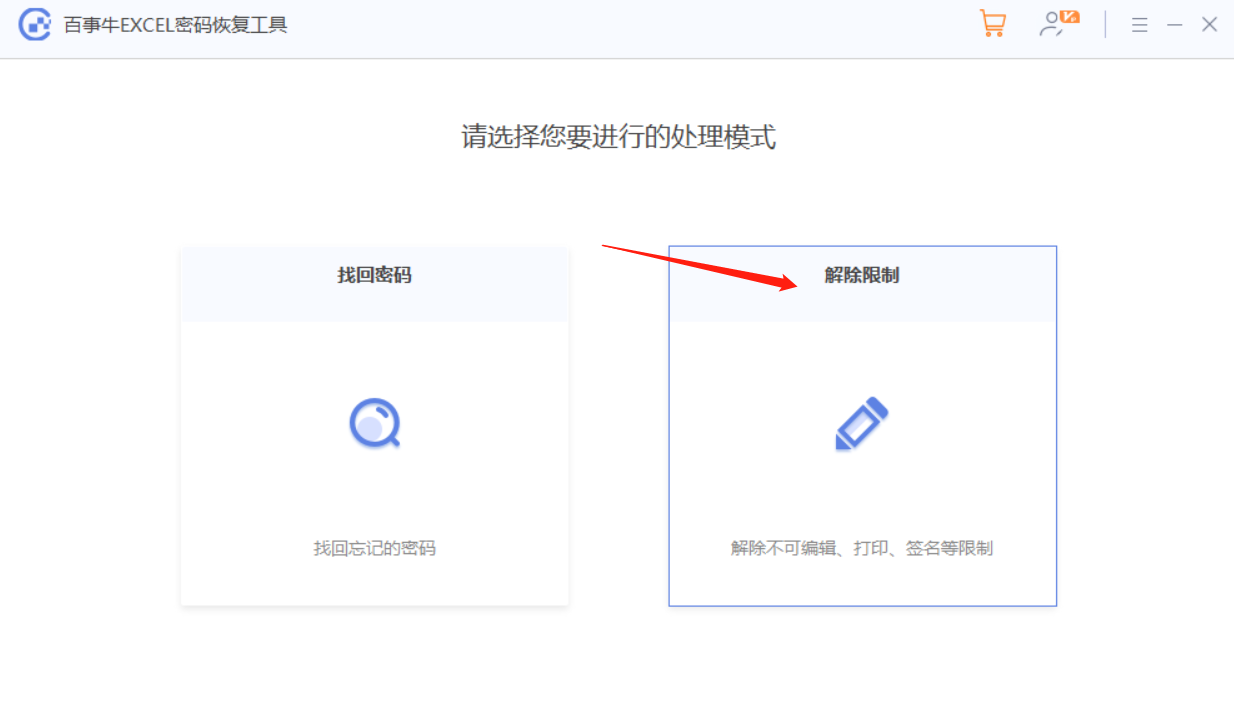
以上是Word和Excel如何互相轉換?的詳細內容。更多資訊請關注PHP中文網其他相關文章!

